Sada kada je Microsoft objavio Service Pack 1 za Office 2010 paket, ovo je pravo vrijeme za slipstream / integraciju SP1 u Office 2010 setup datoteku. Pomicanjem Servisnog paketa 1 u Office datoteku za instalaciju, moći ćete uštedjeti vrijeme i trud sljedeći put kada instalirate Office 2010 softver.

Slipstreaming ili integriranje Office Service Pack-a je prilično jednostavno. Možete koristiti SP1 bez korištenja alata treće strane. Koristit ćemo dvije jednostavne naredbe za dovršenje procesa slipstreaminga.
NAPOMENA: Pretpostavljamo da imate instalacijsku datoteku sustava Office 2010.
Kako napraviti slipstream Office 2010 servisni paket 1:
Prvi korak: preuzmite servisni paket 1 za Office 2010 na sljedećim vezama:
preuzimanje x86 verzije SP1 | x64 verzija za preuzimanje SP1
Provjerite jeste li preuzeli pravu verziju.
Korak 2: Stvorite četiri mape pod nazivom Office, OfficeFiles, SP1 i SP1Files u korijenu "C" pogona.

# Kopirajte SP1 instalacijski program u mapu SP1 u "C" pogon i promijenite naziv datoteke za instalaciju kao SP1.exe (bez razmaka).
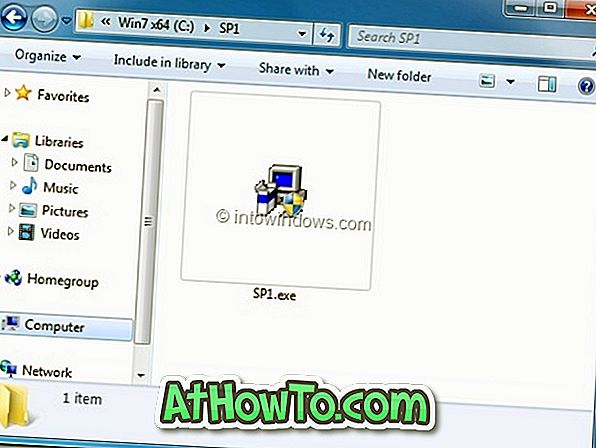
Na primjer, officesuite2010sp1-kb2460049-x64-fullfile-hr-us.exe u SP1.exe
# Kopirajte instalacijsku datoteku sustava Office 2010 u mapu Office u “C” pogonu i promijenite naziv instalacijskog programa kao Office.exe (bez razmaka).
NAPOMENA: Ako imate CD iz sustava Office 2010, kopirajte sve datoteke s CD-a u mapu OfficeFiles u pogonu “C”.
Korak 3: Pokreni dijaloški okvir Pokreni . Da biste to učinili, jednostavno pritisnite tipke Windows + R.
NAPOMENA: Preskočite ovaj korak ako imate Office 2010 CD.
Upišite sljedeću naredbu za izdvajanje datoteke za postavljanje sustava Office 2010:
C: Office.exe / extract: c: OfficeFiles
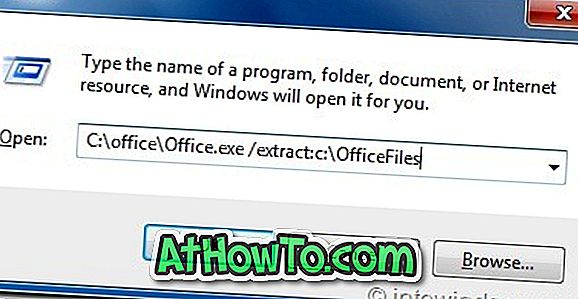
Kliknite gumb Nastavi kada se od vas zatraži UAC poruka. Kliknite gumb U redu kada vidite Datoteke uspješno izdane.
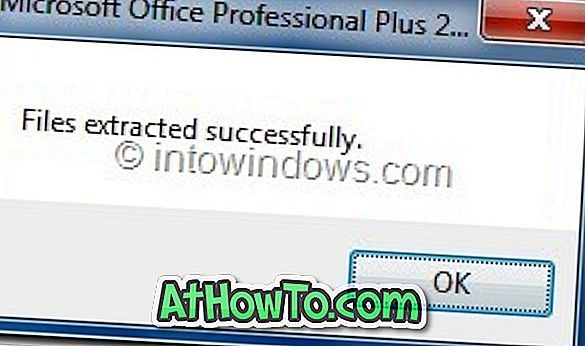
Korak 4: Sljedeći korak je izdvojiti instalacijske datoteke Service Pack 1 unosom naredbe i pritiskom na Enter:
C: SP1 SP1.exe / extract: c: SP1Files
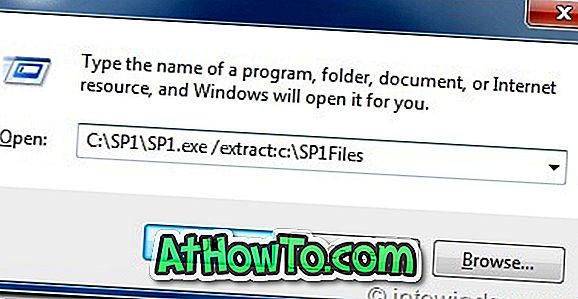
Kliknite gumb Nastavi kako biste vidjeli UAC-ov odzivnik kako biste vidjeli okvir Office 2010 SP1 License Agreement. Označite Kliknite ovdje za prihvaćanje okvira za licenciranje Microsoft Office softvera i zatim kliknite gumb Nastavi .
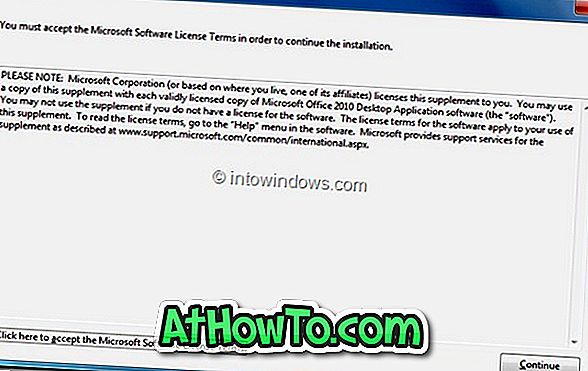
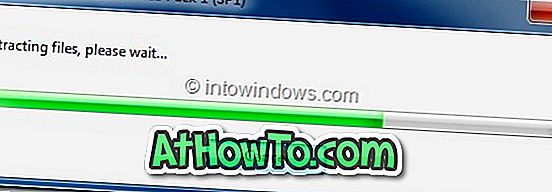
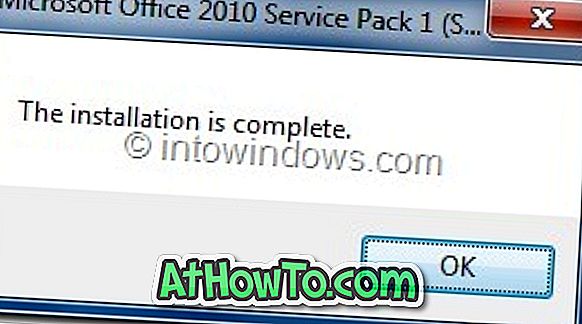
Korak 5: Sada kopirajte sve izvađene datoteke koje predstavljaju mapu SP1Files u mapu Ažuriranja u mapi OfficeFiles ( C: OfficeFiles Updates ).
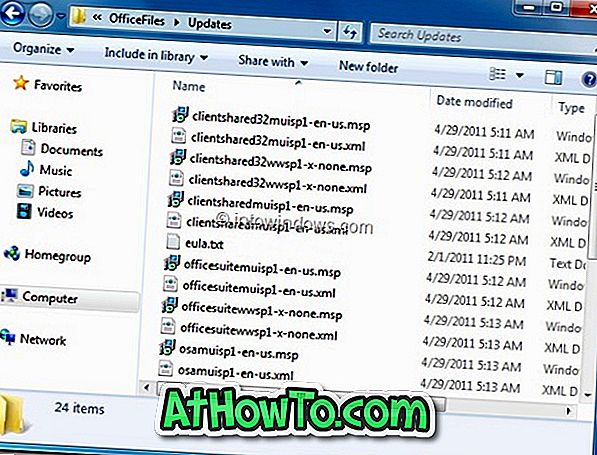
Korak 6: Gotovi ste! Sada premjestite mapu OfficeFiles na sigurno mjesto (možete je preimenovati kao Office 2010 s SP1), a zatim pokrenuti datoteku Setup.exe u mapi da biste pokrenuli čarobnjak za instalaciju sustava Office 2010. \ t Izbrišite sve ostale mape koje ste stvorili u 2. koraku.
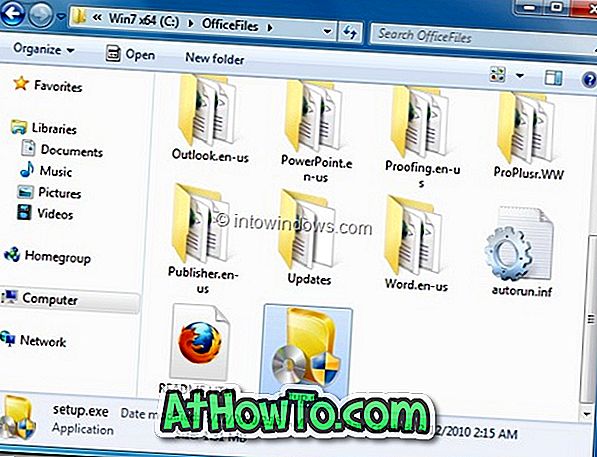
Od sada pa nadalje, SP1 će se automatski instalirati tijekom instalacije sustava Office 2010. \ t Sretno!














